Jag vet inte hur det är med dig, men om jag inte skriver ner mina möten och aktiviteter kommer jag säkert att förlora dem i ett djupt, mörkt hörn av mitt sinne. Att säga att jag bara är glömsk är en underdrift. Appen Påminnelser låter mig ställa in påminnelser på iPhone baserat på tid, dag eller plats. Till exempel kan min iPhone påminna mig om att hämta lite mjölk på vägen hem från jobbet med telefonens GPS. Om du använder iCloud kan dina påminnelser också synkroniseras mellan alla dina enheter. Så här ställer du in en påminnelse på iPhone X och tidigare iPhones. Vi kommer också att ta upp hur du ställer in ett alarm eller en påminnelse om förfallodatum, hur du lägger till en platsbaserad varning och hur du får påminnelser att dyka upp på din iPhone så att du inte missar dem.
Relaterat: Hur man Använd Siri för att lägga till påminnelser till specifika listor
Innehållsförteckning:Hur man ställer in en påminnelse på iPhone och iPad< a href=»#How%20to%20Set%20Up%20a%20Due%20Date%20Reminder%20and%20Repeating%20Alert%20Due%20Date%20Reminder%20on%20iPhone%20and%20iPad»>Hur man ställer in ett förfallodatum och påminnelse om förfallodatum för upprepade varningar på iPhone och iPadHur man lägger till en plats -Baserad varning i Påminnelser iPhone och iPadHur får du påminnelser för att poppa upp i meddelanden iPhone och iPad
Så här ställer du in en påminnelse på iPhone och iPad
- Öppna appen Påminnelser.
- Välj en lista eller skapa en ny genom att trycka på + i det övre högra hörnet.
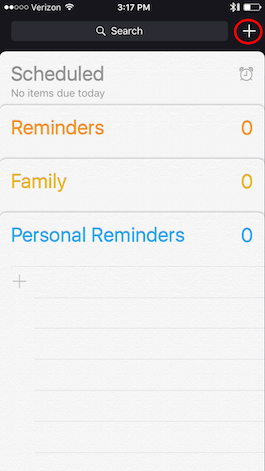

- Inom rätt lista, tryck på en tom rad för att skapa en påminnelse.
- Ditt tangentbord kommer att dyka upp. Skriv din påminnelse.
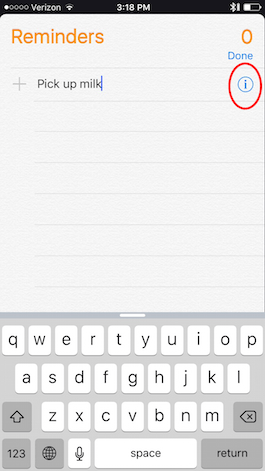
- När du har skrivit in din påminnelse trycker du på Klar.
- Eller om du vill redigera tid eller datum för påminnelsevarningen, fortsätt läsa.
Så här ställer du in en påminnelse om förfallodatum och en påminnelse om återkommande påminnelse om förfallodatum på iPhone och iPad
- Tryck på det blå «i» i en cirkel för att ange detaljer för påminnelsen.
- Aktivera «Påminn mig om en dag» och tryck sedan på Alarm för att ställa in en dag och tid för din påminnelse.
- Tryck på Klar när du är klar.
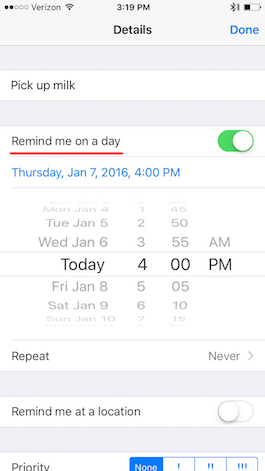
Hur man lägger till en platsbaserad varning i Påminnelser iPhone och iPad
- Du kan också få en påminnelse när du åker eller anländer någonstans.
- Slå på «Påminn mig på en plats» och tryck sedan antingen på din nuvarande plats, som ska komma upp automatiskt eller skriv in en plats i sökfältet högst upp på skärmen.
- Välj sedan att bli påmind när du anländer till den platsen eller när du lämnar den platsen.
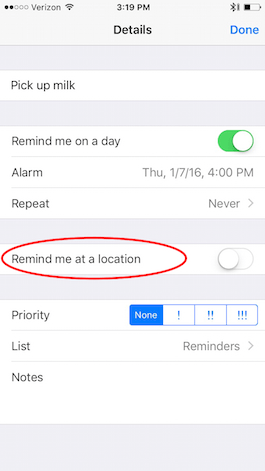
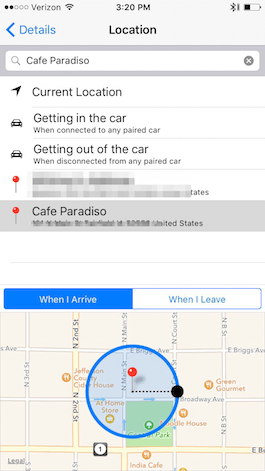
- När du har slutfört din påminnelse kan du bocka av den genom att trycka på cirkeln bredvid den.
- För att radera påminnelsen helt, svep åt vänster på påminnelsen och tryck på Ta bort.
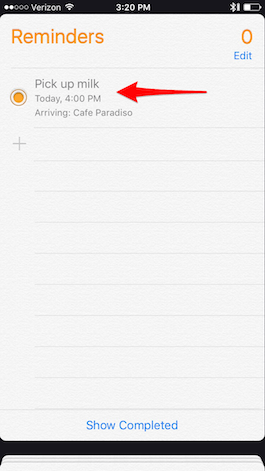
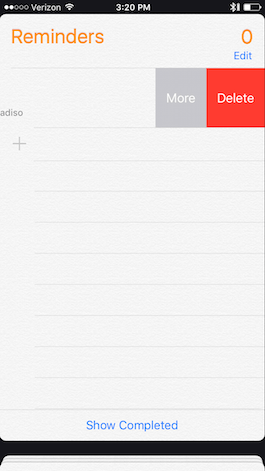
Så här får du påminnelser om att dyka upp i meddelanden på iPhone och iPad
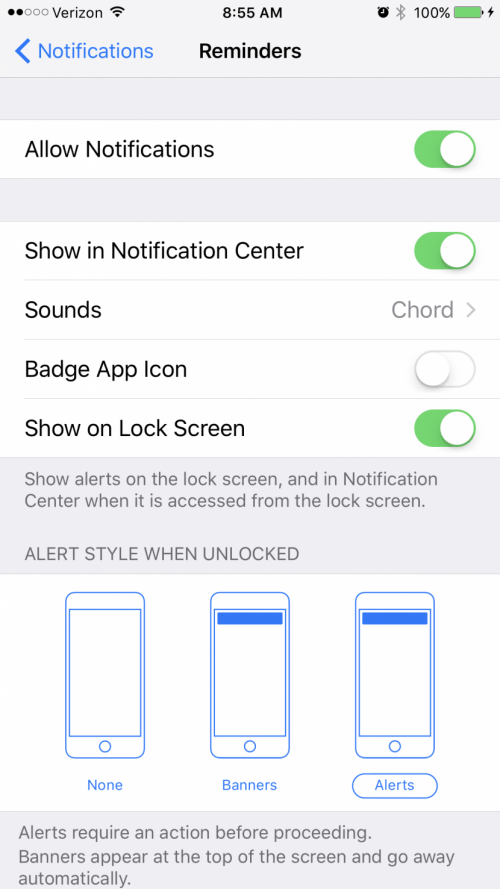
- Att ställa in en påminnelse på din iPhone eller iPad hjälper inte mycket om dina påminnelser inte dyker upp på din iPhone. Så här justerar du inställningarna för påminnelser aviseringar för att få påminnelser att dyka upp på din iPhone eller iPad
- Öppna Inställningar och tryck på Aviseringar
- Rulla ned och tryck på Påminnelser
- Här kan du välja ett ljud att spela med dina påminnelser och välja var du vill att påminnelser ska dyka upp på iPhone: i meddelandecenter, som en märkesappikon och/eller på din låsskärm.
Nu när du vet hur du ställer in påminnelser på din telefon kan du också lära dig hur du skriver ut påminnelser , om du behöver en fysisk kopia till hands.
Bästa bildkredit: Blackzheep / Shutterstock.com


